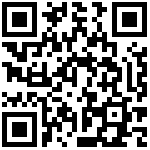布置控制点:
在生成坐标表之前,用户可以交互补充控制点,新加控制点的编号会顺接自动生成的点位编号依次往下排序。点击【布置控制点】弹出相应对话框,命令行提示:“请选择控制点位”,用户选择完控制点类型及样式后,可在图纸中选择控制点位,左键单击目标点位后,命令行提示:“请确定文字引出方向”,用户可以围绕目标点移动鼠标,程序给出引出方向预览,如图 5.3-1所示,左键单击后完成控制点布置。
当用户想要修改控制点的编号时,可以选中该引出标注,在项目浏览器中的属性页签中进行修改,如图 5.3-2所示。
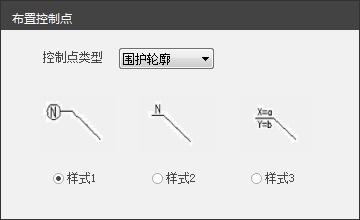
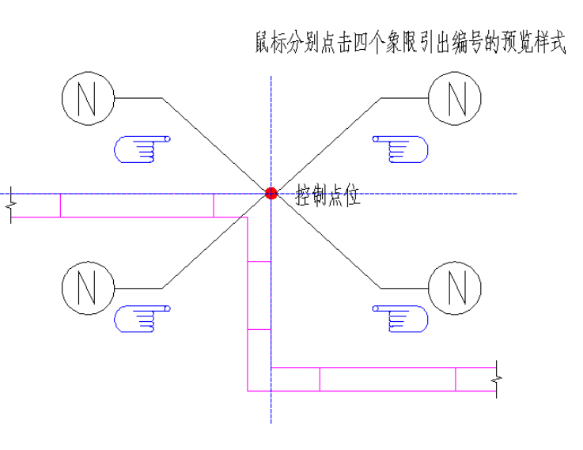
图 5.3-1布置控制点样式
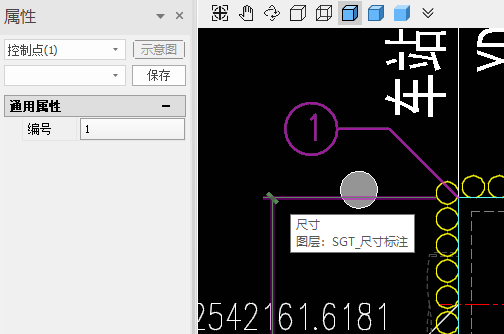
图 5.3-2属性修改编号
插入坐标表:
用户需要自行插入控制点坐标表,点击【插入坐标表】,交互对话框如图 5.3-3,设置好【控制点坐标表数值显示行数】后,用户在图纸中选择点位完成表格插入,插入点为表格左下角点。坐标表中的坐标值可以修改,修改后数字显示为红色。
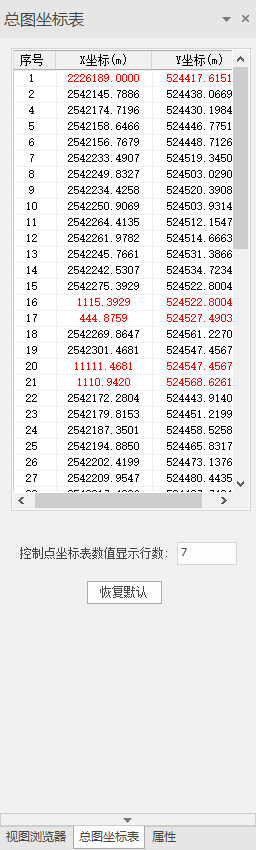
图 5.3-3插入坐标表
展开